В OS X очень удобно реализована работа с несколькими приложениями. Встроенные средства позволяют расположить их на отдельных рабочих столах, разграничив ваше рабочее и личное пространство, а также просматривать запущенные программы через Mission Control и переключаться между ними — все это потребует от вас лишь пары свайпов. Думаете быстрее этого уже некуда? А вот и нет! С помощью Ambilauncher можно запускать различные приложения и переключаться между ними всего одним движением курсора.
Если вам дорога каждая секунда, то одновременная работа с несколькими приложениями, особенно когда их больше двух-трех, вызывает сложности. Приведу реальный пример. Во время подготовки рубрики лучших приложений недели я десятки раз переключаюсь из iTunes в Safari, чтобы открыть скопированную ссылку приложения. При этом я использую горячие клавиши, а также располагаю iTunes и Safari на разных рабочих столах, чтобы быстро переключаться между ними четырехпальцевым свайпом. Но! Стоит кому-то из редакции написать в наш чат в Telegram и вся моя идиллия сломается. Переключившись в мессенджер (или любое приложение), я уже не смогу вернуться в Safari и iTunes простым свайпом.
Видимо у разработчиков Ambilauncher была подобная проблема и они взялись за ее решение, создав свое простое, но очень полезное приложение. Его суть заключается в том, что вы можете запускать приложения и переключаться между ними, касаясь курсором мыши заданных областей у границ экрана. Почти как активные углы, только не углы и намного функциональнее.

Привязать к приложению определенную область очень просто — открываем настройки, выбираем секцию и перетаскиваем иконку приложения из поиска Spotlight. Выглядит это вот таким образом.

При этом вы можете изменить размер секции или добавить новую, если существующие у вас уже заняты. Также можно выбрать цвет, которым будет подсвечиваться область приложений на экране и таким образом различать их.
На практике работает такое переключение отлично. Для активации назначенной области нужно быстро подвести курсор к ней и убрать хотя бы на пиксель от края экрана. Ложных срабатываний нет, так что можете не беспокоиться о них, когда взаимодействуете с элементами системы или приложений у границ дисплея.
Помимо приложений можно назначать для областей выполнение скриптов AppleScript, что открывает возможности автоматизации, если вы часто используете в работе повторяющиеся действия. Их назначение ничем не отличается от приложений и производится там же, в настройках.

В опциях самого Ambilauncher можно задать ширину подсветки для назначенных областей, их прозрачность, а также скорость срабатывания жестов. Кстати, если захотите на время отключить Ambilauncher, скажем, во время игры, то это легко сделать через соответствующий пункт опций в строке меню.
Вот так легко, без прицельных попаданий по иконкам в доке, использования горячих клавиш, кликов и вообще отрыва пальца от трекпада, можно запускать приложения и переключаться между ними.
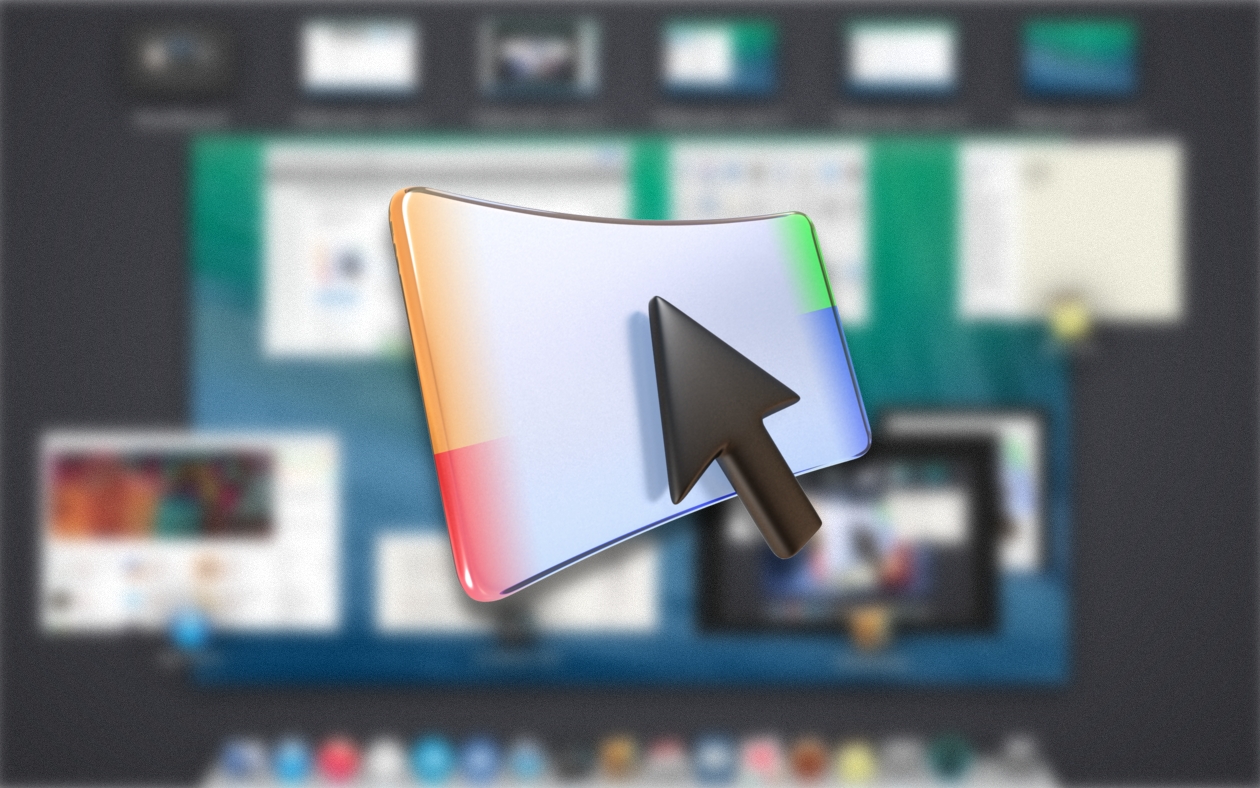


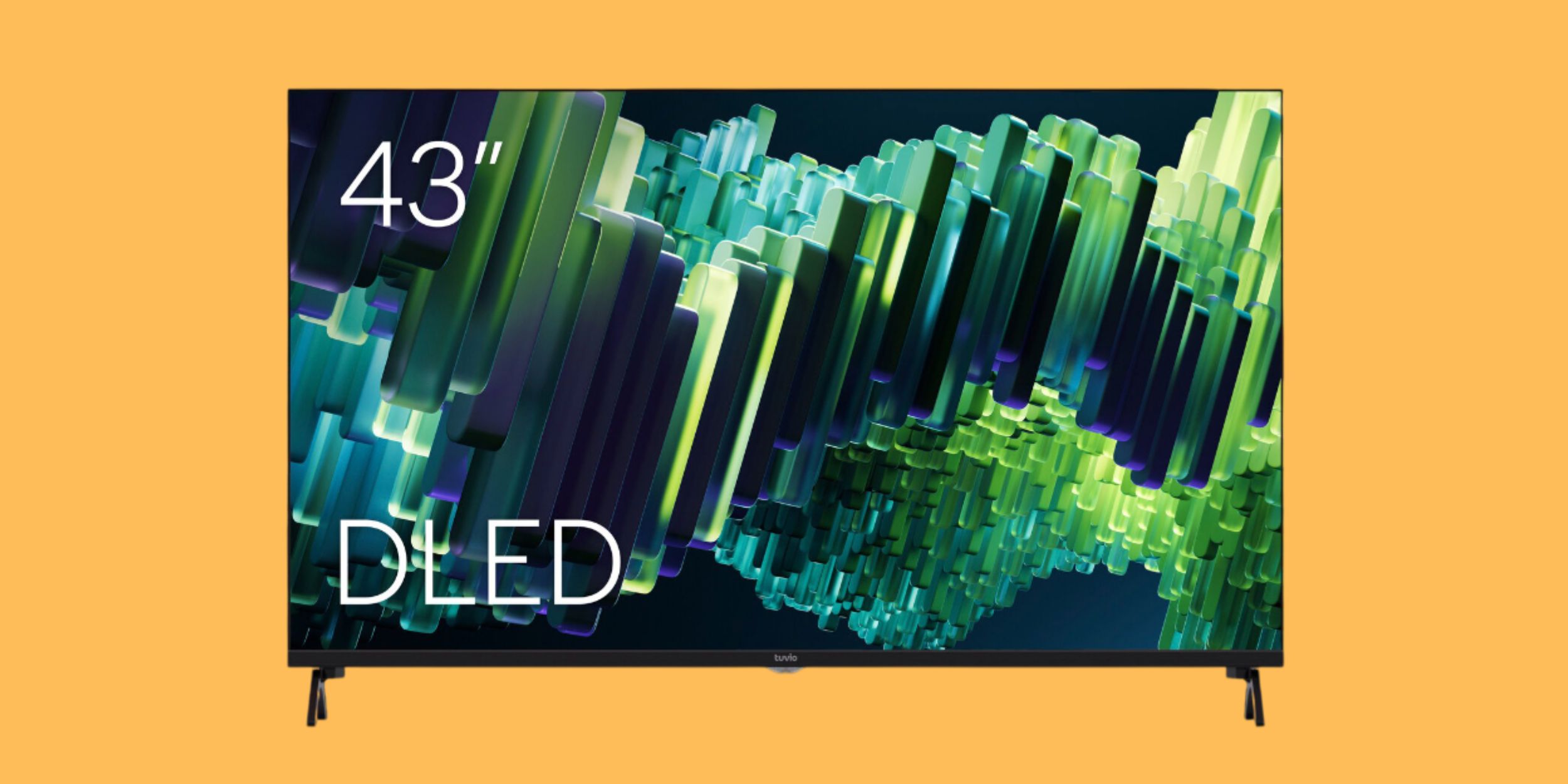
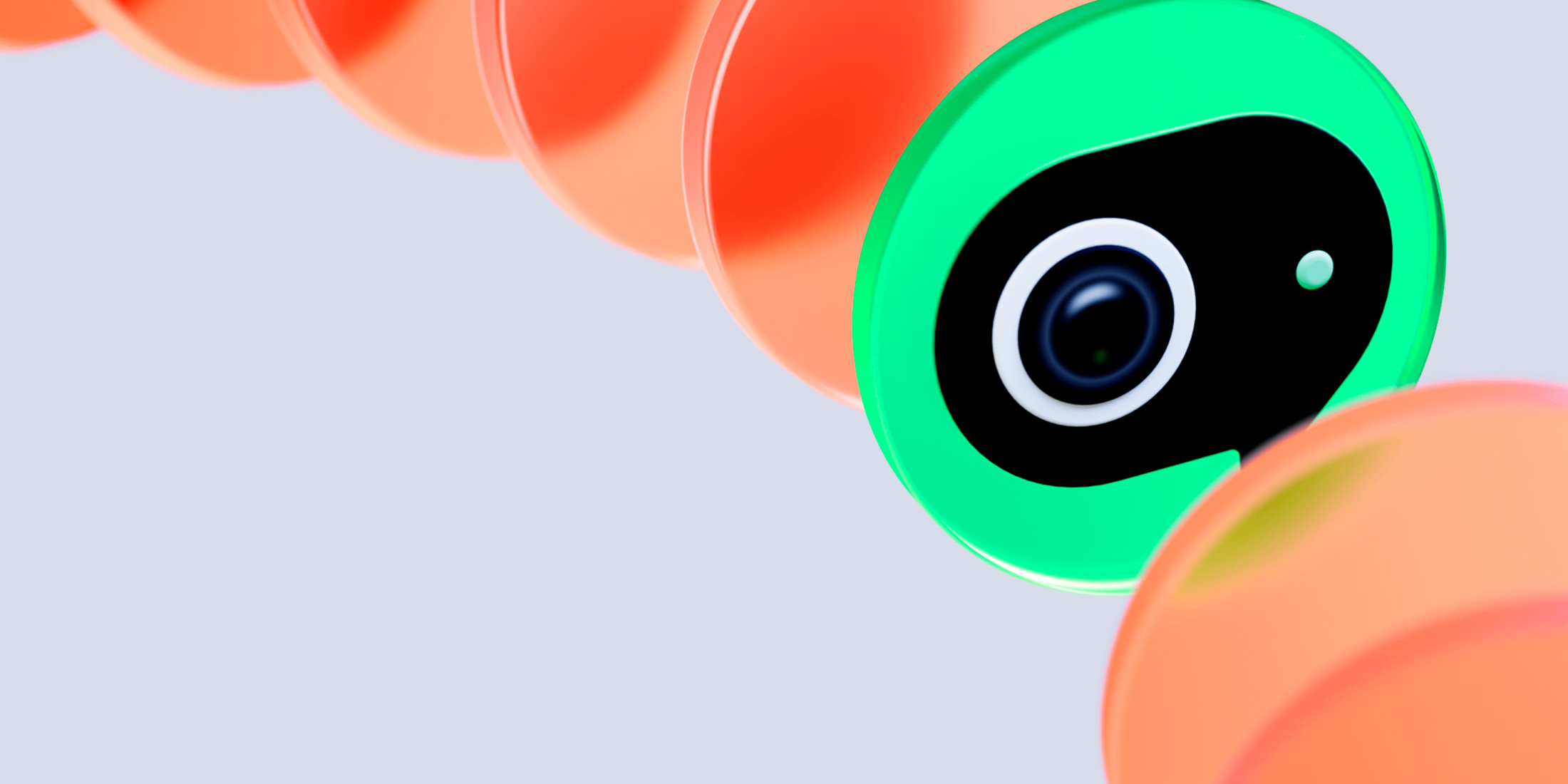
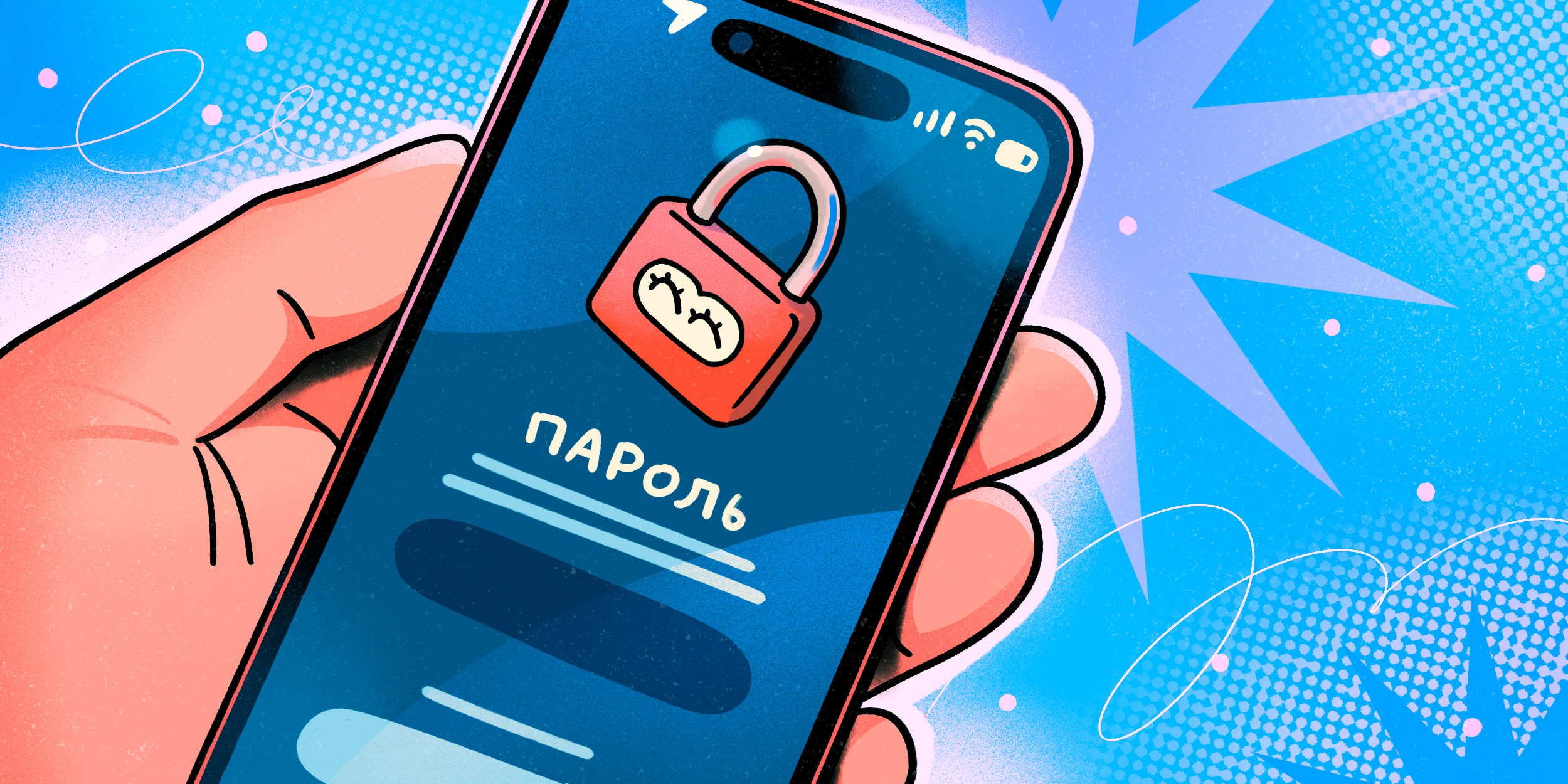



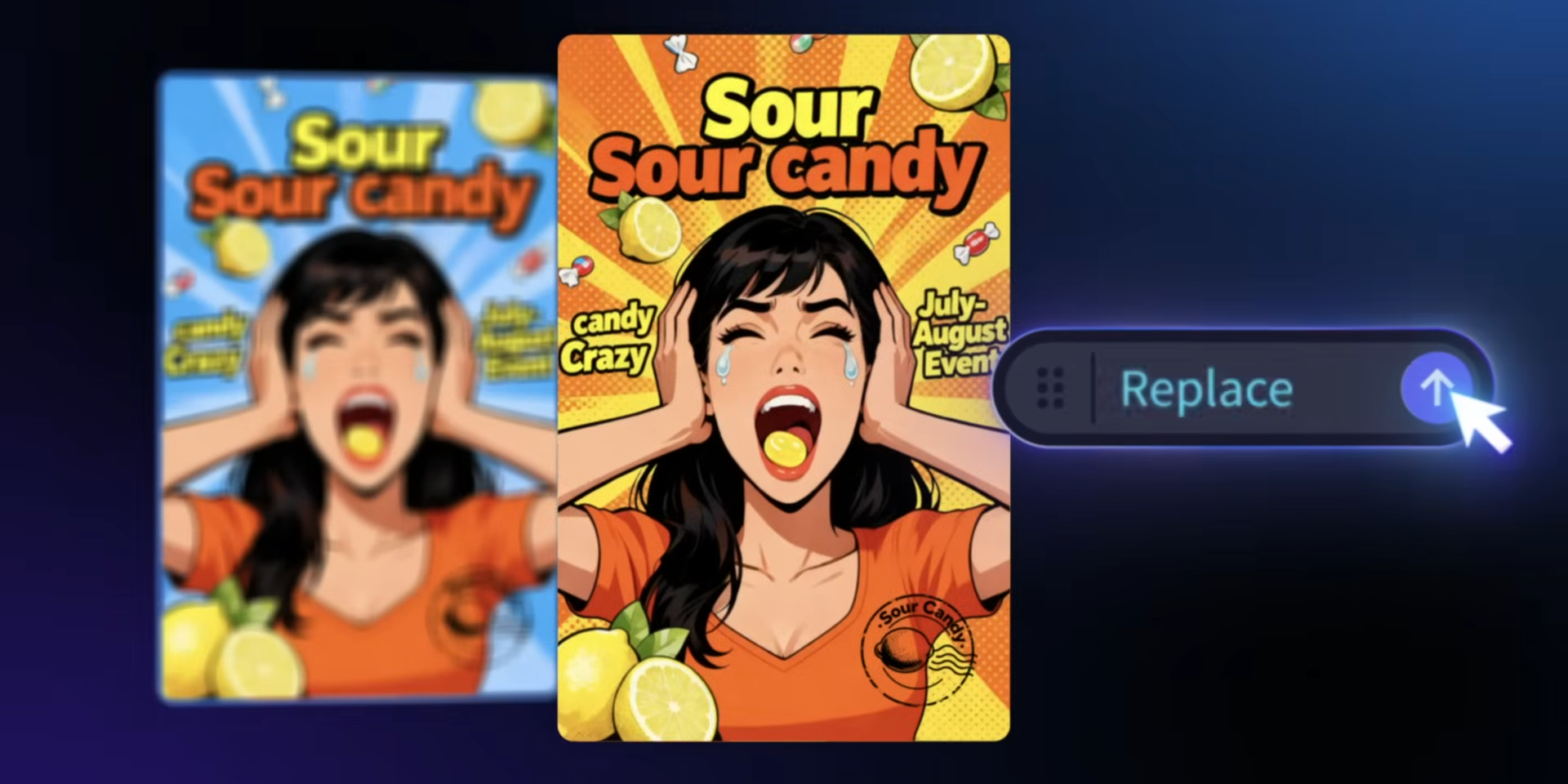

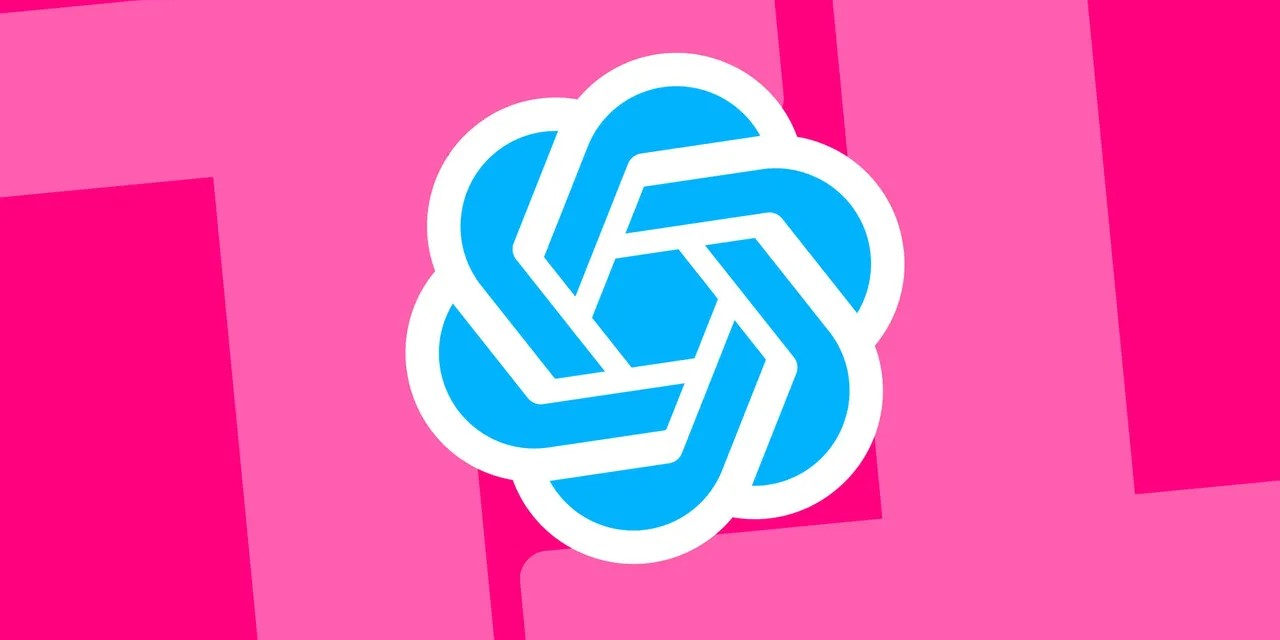






Лучшие предложения
Телевизор с диагональю 43 дюйма и Google TV от Tuvio отдают со скидкой 50%
Надо брать: устойчивые к износу и реагентам кроссовки от Baasploa
Берём в подарок смартфон Tecno Camon 40 Pro
Находки AliExpress: самые интересные и полезные товары
10 предметов мебели для тех, кто ценит простоту и функциональность
Надо брать: зимняя куртка от Harry Hatchet со скидкой 59%
60 отличных подарков бабушке на Новый год
5 хороших игровых мышек дешевле 5 тысяч рублей
Как найти увлечение после 60 лет и почему это важно
3 фактора, которые влияют на качество вашего сна
От ПМС до овуляции. Всё, что нужно знать о менструальном цикле
3 вида киберугроз, которые могут серьёзно навредить бизнесу